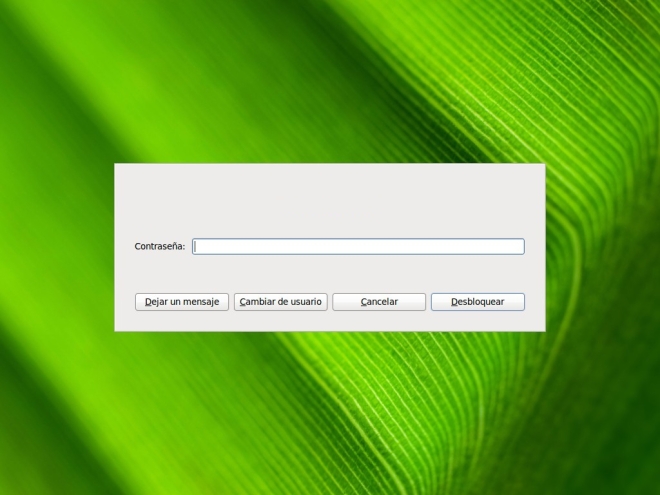Organizado por el Grupo de Usuarios de Software Libre de Rosario (LUGRo – www.lugro.org.ar), el Jueves 15 de Abril a partir de las 19 horas, Richard Stallman, padre del movimiento del Software Libre, estará brindando una charla en el auditorio de la Facultad de Ciencias Exactas, Ingeniería y Agrimensura sita en calle Pellegrini 250.

La charla es libre y gratuita. El ingreso se realizará por orden de llegada.
Auspician: Municipalidad de Rosario, Fundación Vía Libre y Facultad de Ciencias Exactas, Ingeniería y Agrimensura.
Sobre la visita
La visita de Richard Stallman al país se produce gracias a un esfuerzo conjunto de diferentes grupos y usuarios promotores del Software Libre,
entre ellos, Centro Libre de Tandil, el Bahía Blanca Gnu Linux Users Group, el Grupo de Usuarios de Software Libre de Rosario, Javier Bacenas de Bariloche, Berazategui libre, la Escuela San Cayetano de Carapachay y la Fundación Vía Libre.
Sobre el Software Libre
Según la Fundación del Software Libre, organización sin fines de lucro fundada por Richard M. Stallman en el año 1984, los programas libres se definen, según sus términos de licenciamiento, como aquellos que:
- se pueden usar con cualquier propósito
- se pueden estudiar y adaptar a las propias necesidades
- se pueden copiar y redistribuir versiones idénticas
- se pueden mejorar y redistribuir las versiones mejoradas.
Entre los programas libres existen piezas muy reconocidas como el proyecto GNU, el núcleo Linux, el navegador Mozilla Firefox, los Wikis sobre los que se construye la famosa Wikipedia, los paquetes de oficina libres como OpenOffice.org, entre cientos de programas disponibles para su uso. Existen sistemas libres para cubrir prácticamente todas las
necesidades de software que tenemos hoy en día. Numerosas empresas de diferentes magnitudes, desde grandes corporaciones hasta pequeñas y medianas empresas locales, cooperativas, administraciones públicas, escuelas, organizaciones sociales, sindicales, radios comunitarias y particulares usan software libre de manera regular y dan cuenta de las potencialidades y ventajas que estos sistemas proveen.
Sobre Richard M. Stallman
Richard Matthew Stallman es un programador estadounidense y figura relevante del movimiento por el Software Libre en el mundo. Entre sus logros como programador se cuentan algunas piezas de software esenciales como el editor de texto GNU Emacs y el Compilador GCC del Proyecto GNU.
Su tarea de más de 25 años en el campo es principalmente conocida por haber establecido un marco de referencia moral, político y legal para el movimiento de Software Libre, bajo premisas indispensables en sociedades democráticas como la solidaridad, la cooperación y la libertad.
Stallman ideó un método de distribución y licenciamiento de Software que ha permitido construir programas y mantenerlos libres para su uso, estudio, modificación y redistribución, y que además dio origen a todo un movimiento cultural que ha producido desde entonces obras artísticas libres, música, fotografías, ilustraciones y textos, así como obras
útiles como la enciclopedia Wikipedia, producida por una comunidad global de cientos de miles de contribuyentes bajo las mismas premisas fundadas por Stallman en el proyecto GNU.
Stallman es una de las figuras esenciales en la discusión sobre el acceso a las nuevas tecnologías en las últimas décadas, una personalidad que ha elaborado principios y desarrollado pensamientos claves para la construcción de sociedades del conocimiento inclusivas, equitativas y democráticas.
Stallman ha recibido numerosos premios y reconocimientos por su trabajo,entre ellos:
- Premio de la MacArthur Foundation en 1990
- El Grace Hopper Award de la Association for Computing Machinery en 1991
- Un Doctorado Honoris Causa del Royal Institute of Technology de Suecia en 1996
- El Pioneer award de la Electronic Frontier Foundation en 1998
- El Yuri Rubinsky memorial award en 1999
- El Takeda award en 2001
- En 2004 recibió un Doctorado Honoris Causa otorgado por la Universidad de Salta (Argentina)
- Primer galardonado con el Premio Internacional Extremadura de Conocimiento Libre que concedió la Junta de Extremadura el 7 de febrero de 2007 en Badajoz en el marco de la III Conferencia Internacional de Software Libre
- Doctor Honoris Causa de la Universidad de Los Ángeles de Chimbote, en Perú en 2007
- Doctor Honoris Causa de la Universidad de Pavia, en 2007
- Doctor Honoris Causa de la Universidad Nacional de Trujillo, en Perú en 2008
- Doctorado Honorario en Ciencias en la Universidad de Lakehead en Canadá en 2009.
Noticia oficial y más información en: LUGRo